PS快速将黑白老照片变为彩色照片
摘要:每个家都有一张珍贵的老照片,把它变成彩色是不是很有趣。这篇教程是向脚本之家的朋友介绍PS快速将黑白老照片变为彩色照片方法,一起来学习了!方法...
每个家都有一张珍贵的老照片,把它变成彩色是不是很有趣。这篇教程是向脚本之家的朋友介绍PS快速将黑白老照片变为彩色照片方法,一起来学习了!
方法/步骤
打开PS软件,并将它拖至PS软件中。
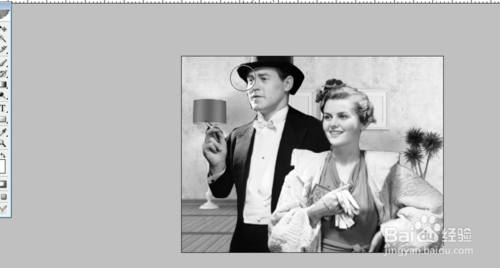
用钢笔工具抠出其中的人物,并将人物背景换成彩色背景图片。

将抠出的人物放置于其它图层。
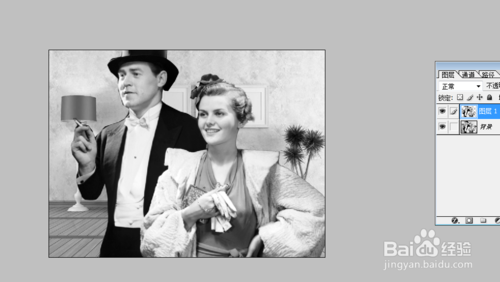
4.选中人物层,并去除脸部的选区。

按ctrl+b组合键,并调节图片的对比度、色相、饱和度。

用软画笔调节人物边缘,使人物更加融入背景。
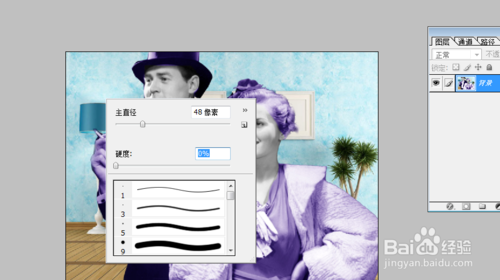
按ctrl+t合并图层,并保存图片为jpe格式,质量为最佳。

大胆创新。
以上就是PS快速将黑白老照片变为彩色照片方法介绍,希望大家喜欢!
【PS快速将黑白老照片变为彩色照片】相关文章:
上一篇:
ps如何给照片制作半素描效果
下一篇:
PS将数码片调成胶片(偏日系)
